電腦打印機測試頁怎麼打,隨著科技的不斷發展,電腦和打印機已經成為我們日常生活中不可或缺的工具,有時候我們會遇到一些打印問題,例如打印機無法正常工作或者打印結果出現問題。為了解決這些問題,我們可以使用電腦打印機測試頁來檢測打印機的運行狀況。你知道如何打印電腦打印機測試頁嗎?接下來我們將一起了解電腦打印機測試頁的打印步驟。通過這些步驟,我們可以更好地了解打印機的問題所在,並采取相應的解決方法。讓我們一起來探索吧!
具體步驟:
1找到桌麵計算機圖標,雙擊打開進入界麵。 2在上麵菜單欄中找到打開控製麵板選項。
2在上麵菜單欄中找到打開控製麵板選項。 3進入控製麵板界麵後,找到查看設備和打印機圖標,雙擊打開程序。
3進入控製麵板界麵後,找到查看設備和打印機圖標,雙擊打開程序。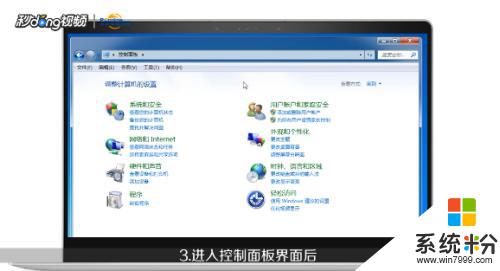 4在設備和打印機窗口內,找到默認的打印機選項。如圖,圖標左下角打著綠色的小勾,即為默認打印機。
4在設備和打印機窗口內,找到默認的打印機選項。如圖,圖標左下角打著綠色的小勾,即為默認打印機。 5右擊默認打印機圖標,點擊列表中的打印機屬性選項。
5右擊默認打印機圖標,點擊列表中的打印機屬性選項。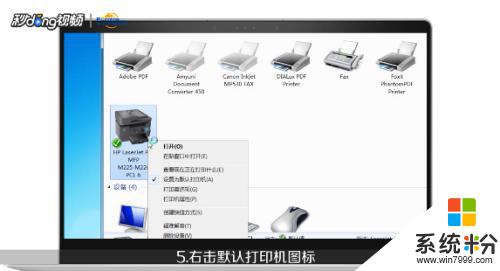 6在彈出的窗口中,找到常規頁麵下的打印測試頁按鈕,點擊即可打出測試頁。
6在彈出的窗口中,找到常規頁麵下的打印測試頁按鈕,點擊即可打出測試頁。 7總結如下。
7總結如下。
這就是如何打印電腦測試頁麵的全部內容,如果遇到這種情況,您可以按照上述步驟解決問題,非常快捷和簡單。